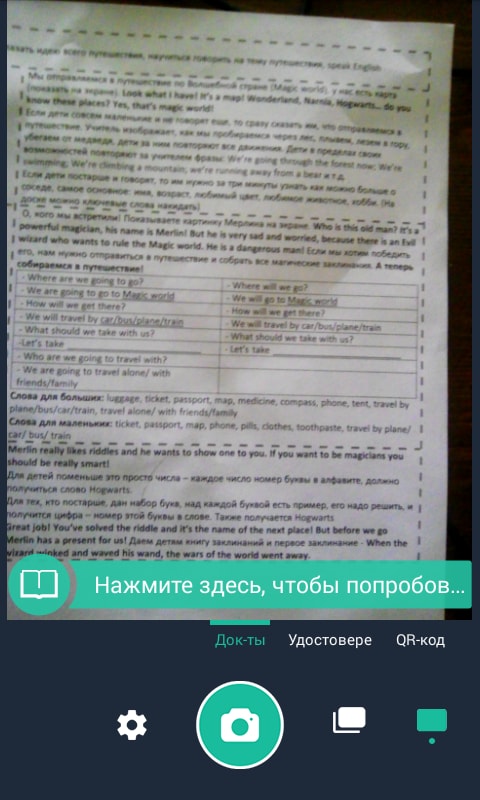Programme de numérisation de problèmes de communication sur la tablette. Les meilleures applications pour numériser des documents sur iOS et Android
- GTX 1070 à l'ancien prix de Citylien, vous devez prendre "\u003e GTX 1070 à l'ancien prix à Citylien, vous devez prendre
- Prix \u200b\u200bcroissants pour GTX 1060 - Voyez quoi à Citymink
- Vieux prix sur GTX 1070 GigaByte en ce qui concerne, gérez!
- GTX 1060 - Les prix ont augmenté, voir quoi en ce qui concerne
Vous pouvez marquer des fragments de texte intéressants,
qui sera disponible sur un lien unique dans la barre d'adresse du navigateur.
Sélectionnez Scanner de documents pour les appareils Android: Office Lens, Scanner PDF (Grymala) et Tiny Scanner
Vladimir Siddy 11/15/2015 09:00 Page: 1 sur 3 | | Version imprimable | | archiver
- P. une: Introduction, Lens de bureau
- P. 2: Scanner PDF (Grymala)
- P. 3: Tiny Scanner, conclusion
introduction
Le sujet du nouvel article - scanners de documents pour Android. Il s'agit d'une solution pratique qui vous permet de numériser ou de modifier tout document dans lequel vous n'êtes pas - suffisamment de smartphone avec une caméra de qualité moyenne et tout.
Dans le même temps, certaines applications sont capables de tirer le texte et de le transférer au format DOC, de remplir des formulaires, de mettre la signature et le tampon, c'est-à-dire bureau mobile Devient vraiment mobile. N'est-ce pas vrai, il y a dix ans, une telle décision serait utile pour beaucoup?

Tout d'abord, considérez la lentille de bureau notoire de Microsoft. Ce programme fait partie du total paquet de bureau Et absolument libre. Il est capable non seulement de numériser le document ou la carte de marqueur, mais également pour tout transférer dans PDF, Word et PowerPoint. Il semblerait que cela soit toujours nécessaire.
Le scanner Gymala PDF promet de travailler avec PDF, ainsi que la possibilité de reconnaître le texte OCR dans 50 langues. Dans ce cas, le traitement du texte se produit à l'intérieur du scanner sans qu'il soit nécessaire de se connecter à Internet. Eh bien, Tiny Scanner offre une solution simple et facile pour numériser tout le contrat à la volée. Cependant, les capacités réelles de ces programmes ne seront révélées que dans la pratique que nous le ferons.
La tablette DexP Ursus 8EV2 3G a été utilisée comme équipement de test (Android 4.4.2, processeur MT8382, 4 x 1300 MHz, 1 Go de RAM).
Lentille de bureau.

Connaissance
Avec Office Lens, vous pouvez recadrer des photos de conseils et de documents sur les marqueurs, de les traiter et d'améliorer la lisibilité. Dans cette application, vous pouvez convertir des images en fichiers PDF, Mot et point PowerPoint ou même les sauvegarder sur OneNote ou OneDrive. Il y a tout ce dont vous avez besoin pour un travail confortable sans avoir besoin d'un scanner à part entière.
Dans le même temps, la demande est établie à partir du nouveau bureau 16 et le pèse considérablement de 142 Mo, mais qu'est-ce que c'est pour les gadgets modernes. Nous nous familiariserons avec les principales possibilités et autorisations.
* Dans notre cas, la version 16.0.4201.1016 sur 142 Mo a été installée.
Fonctions principales:
- Dans le bureau de marqueur de l'objectif Office, élimine les ombres et les reflets;
- En mode documents Office. La lentille coupe des images et ajuste de manière optimale la balance des couleurs;
- L'image numérisée peut être enregistrée à OneNote, Onedrive ou sur l'appareil;
- Vous pouvez convertir des images en fichiers de mots (.docx), PowerPoint (.pptx) ou PDF (.pdf) et les sauvegardez automatiquement à OneDrive.
Autorisations:
Données d'identification:
- Voir vos données de contact;
- Ajouter / supprimer des comptes.
Contacts:
- Rechercher des comptes sur l'appareil;
- Voir les contacts.
- Recevoir des SMS.
Photo / Multimédia / Fichiers:
- Changer / supprimer des données sur un lecteur USB;
- Voir les données sur un lecteur USB.
- Photo et vidéo tournage.
ID de périphérique et données d'appel:
- Obtenir des données sur l'état du téléphone.
Première impression
Traditionnellement microsoft. Loue les capacités de votre application, vous pourriez, vous pouvez numériser et sauver quoi que ce soit.
Après avoir tiré sur "START WORK", la caméra principale a été immédiatement ouverte sous la lentille de bureau. La lentille a attrapé la frontière dans son aperçu des piles en papier, ce qui signifie que l'autoformat fonctionne bien. En principe, vous pouvez numériser déjà maintenant
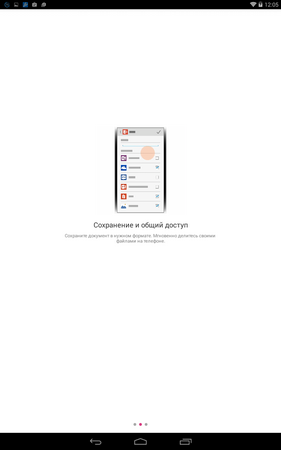

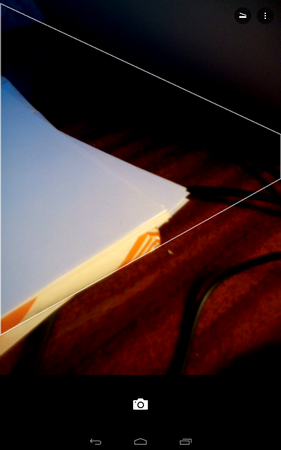

Le premier inconvénient est de toucher n'importe quelle zone de l'écran et l'application prend immédiatement une image. Dans les "trois points" chéris, nous sommes tombés de la troisième fois et, après tout, le bouton principal est la numérisation.
Sous les "trois points" est une importation cachée (chargement de l'image d'une carte SD ou mémoire interne), Historique de la numérisation, configurant la permission la plus élevée possible (dépend de la caméra de l'appareil) et ...
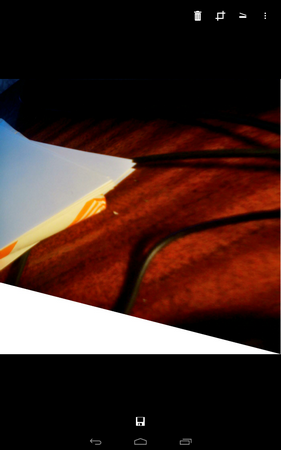

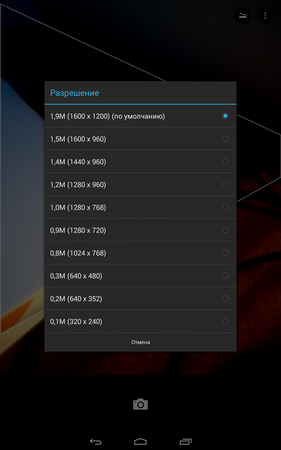
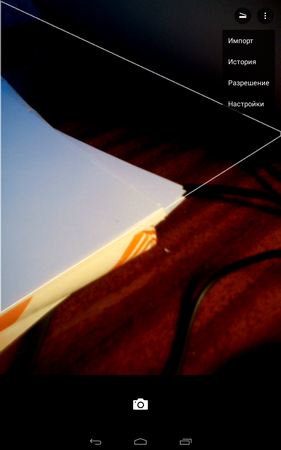
... En fait, les réglages eux-mêmes pouvant être appelés assez conditionnellement. D'une entrée utile uniquement à compte Microsoft (comme sans elle), certificat et support. Le reste diminue pour se familiariser avec les conditions d'utilisation et la confidentialité.

La première impression de Office Lens: Avant nous, est vraiment un scanner rapide. Dans le même temps, vous pouvez simplement faire une photo, analyser le document ou le tableau Web.
Particulièrement satisfait de la définition adéquate de la frontière (tridimensionnelle). Ce qui est intéressant, le programme a défini juste une partie de la pile avec du papier. Il reste seulement de vérifier tout cela en action.

Essai
Traditionnellement, commençons par la consommation de ressources au repos du scanner. Cela nous a agréablement surpris, car la charge sur le processeur n'a pas été observée et la consommation de RAM n'a atteint que 88 Mo. En ce qui concerne la permission, il a été alerté la possibilité de recevoir des SMS. Quel est le scanner des documents - n'est pas encore clair.
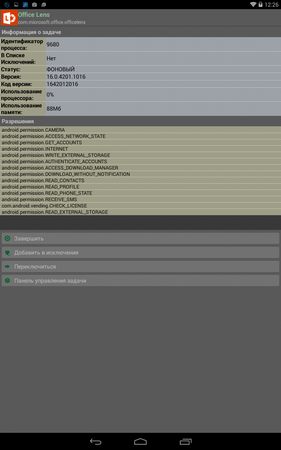
Commençons par la fin, c'est-à-dire la scanie. Ce dernier peut être coupé, avec n'importe quoi et à n'importe quel angle (l'image tourne, et non seulement coupée à une limite donnée).
Après cela, l'instantané peut affecter votre nom et l'enregistrer à Onenote, le nuage OneDrive, ainsi que le mot (.docx), PowerPoint (.pptx), PDF (.pdf) ou "Galerie". Au fait, dans les trois derniers formats, l'instantané est également disponible uniquement sur OneDrive.


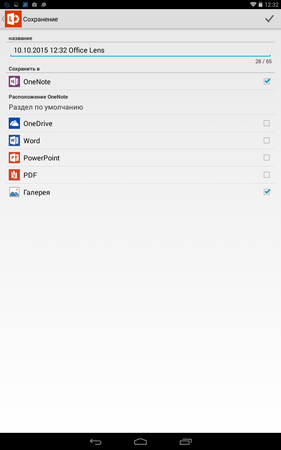
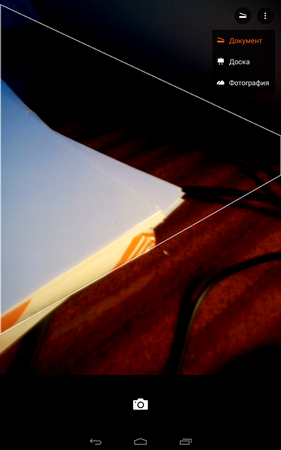
Dans le même temps, chaque scan a ses avantages, par exemple, dans PowerPoint Online, vous pouvez immédiatement afficher et éditer le contour. Naturellement, pour tout cela, il prend une bonne connexion sans fil.


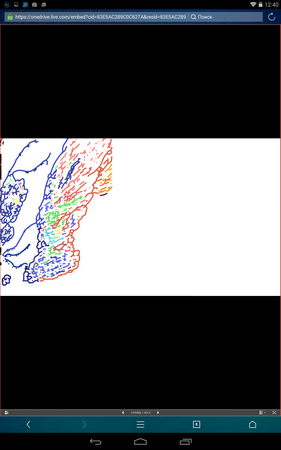
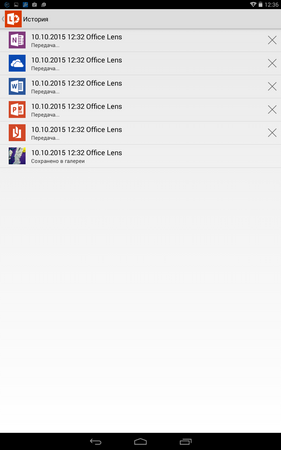
Scanner le document est nécessaire pour une main forte et avec une lumière correcte, car le cadre de capture se déplace constamment à n'importe quel mouvement, bien que si vous avez une autofocasse, tout passera normalement. Après cela, le document peut être coupé à votre guise et conserver dans le nuage dans tous les formats décrits ci-dessus. La même histoire et un tableau de marqueur.
Seulement dans ce dernier cas, pour une raison quelconque, l'éblouissement n'est pas supprimé, bien que cette possibilité soit déclarée: apparemment, le «bruit» s'est produit en raison de la faute de la chambre budgétaire. Cependant, si vous expérimentez avec la coupe, le reflet peut être exclu - peut-être que cela signifiait Microsoft. Pour retirer le texte de PDF, il est malheureusement impossible, mais vous pouvez immédiatement faire une présentation dans PowerPoint.

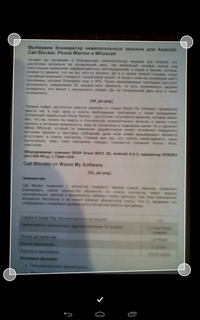

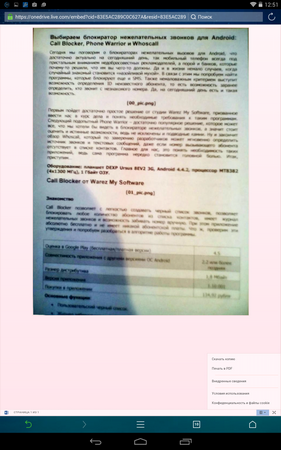
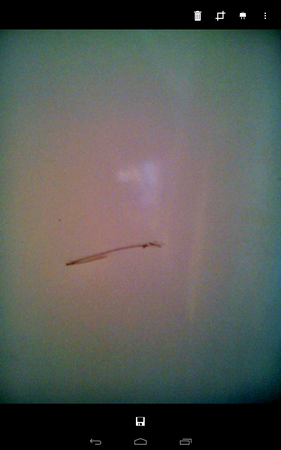
Il existe souvent une situation dans laquelle vous devez numériser et envoyer un collègue pour travailler un document important et il n'y a pas de scanner à la main. Pour les revenus viendra applications mobilesqui sera capable de "sur le va" pour reconnaître presque tout informations de texte - COSPECS de conférences, de chèques et même de cartes de visite avec l'ajout de contact dans carnet d'adresses. Les meilleurs d'entre eux mènent. Haytek trouvés dans iTunes et Google Play.
Abbyy Finescanner.
Le processus de numérisation est partout identique - vous prenez des photos du document sur la caméra Smartphone, après quoi le programme tente de déterminer sa structure et d'afficher le fichier aussi près que possible du formulaire d'origine. Une partie des applications (en règle générale, moyennant des frais) ne peut pas simplement effectuer une copie électronique du document, mais également pour reconnaître le texte de celui-ci.
L'un d'entre eux est Finescanner du développeur d'ABBYY russe. Le programme scanne les petits documents de 1 à 2 pages et volumineux. Tout d'abord, vous faites un instantané, définissez les limites de la page (format lettre A4 / A5 / US) pour couper et superposer l'un des trois filtres - Noir et blanc (en tant que xerox), gris ou couleur sourdine, sur que les lettres sont clairement visibles.
DANS version gratuite Les fichiers FINESSANNER sont enregistrés dans deux formats - PDF ou JPEG. Ils peuvent être exportés vers la "galerie de photos", services de cloud (Dropbox, Yandex.Disk, iCloud Drive., "Google Disk"), Envoyez-le à Facebook ou par e-mail. La fonction AirPrint est prise en charge pour l'impression directement à partir de "iPhona".
Le programme avec un ensemble de fonctions de base s'applique à iTunes gratuitement, toutefois, la reconnaissance de texte d'impression (OCR) devient disponible après l'achat d'un compte Premium (1490 roubles). L'OCR élargit fortement les capacités FINESSANNER, vous permettant de reconnaître le texte dans 44 langues pour une modification ultérieure et de sauvegarder 12 fichiers de formats courants, y compris "vordsky" docx, XLS, EPUB. FB2, RTF, etc. déconnecte également toutes les publicités et la possibilité de protéger les documents PDF avec un mot de passe. L'OCR aura besoin d'une connexion Internet.

TEXTGRABBER + TRADUCTOR
Les propriétaires d'appareils Android peuvent être recommandés par le programme TextGrabber + Traductrat de ABBYY - le scanner associé au traducteur. Le texte reconnu peut être traduit dans plus de 40 langues. Prend en charge l'envoi de documents par courrier électronique / SMS, ainsi que le partage de fichiers. Les textes reconnus ne sont pas supprimés de l'appareil et tombent dans le dossier "Historique".
TextGrabber + est nécessaire un smartphone moderne, qui a une caméra de 3 mégapixels (au moins) avec autofocus. Fonctions OCR, contrairement à FINECANNER pour iOS, aucune connexion réseau n'est requise.
Maintenant sur le programme arrive Réduction de 70%. Sur Google Play, il est disponible pour 119 roubles.
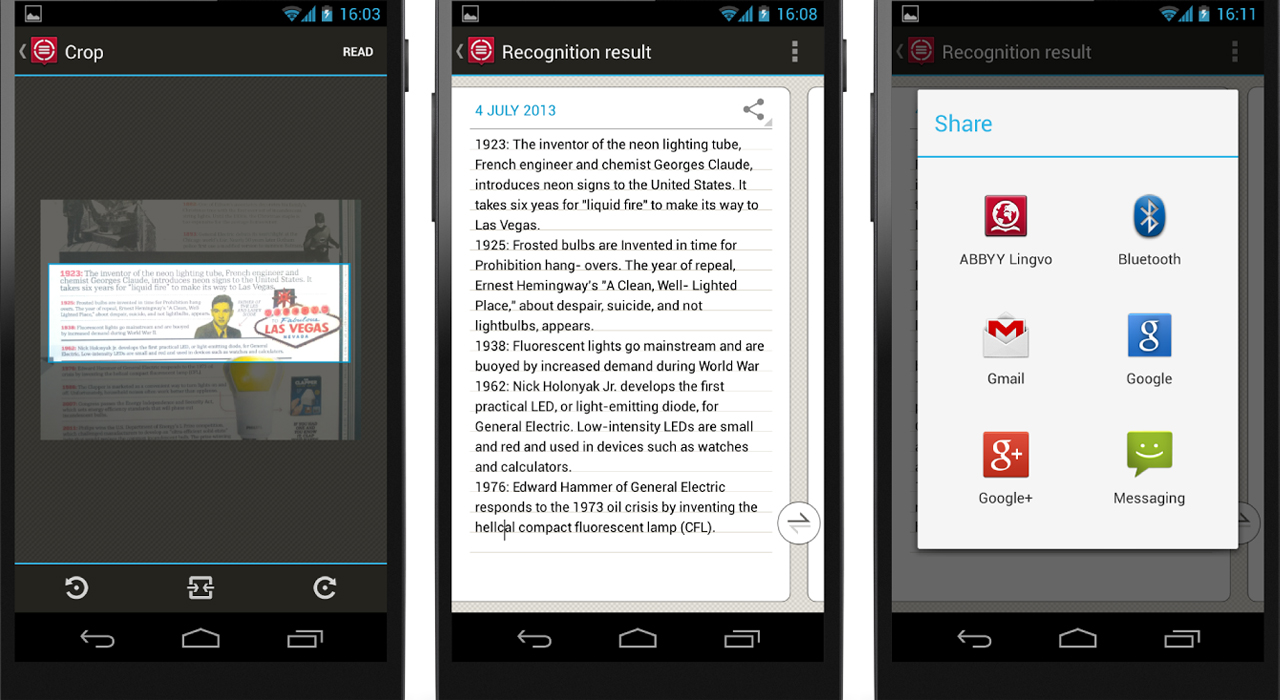
Turboscan.
Turboscan est mis en évidence par la fonctionnalité SureScan agréable, qui fait trois photos du même document et les combine pour obtenir le meilleur résultat. De plus, dans le mode "paysage", le programme peut numériser plusieurs pages et les fixer immédiatement dans un fichier. Cela fait gagner du temps, car élimine la nécessité d'organiser la photo après la prise de vue.
Étonnamment, l'application n'est pas intégrée à Dropbox, à ICLOUD et à d'autres services similaires, et c'est son inconvénient principal. Vous pouvez envoyer un fichier (en tant que pdf / jpeg) par courrier électronique ou imprimé sur AirPrint, mais il est impossible de l'enregistrer directement dans le "nuage". Donc, vous devrez ouvrir l'instantané dans le fichier et l'enregistrer manuellement là-bas.

Evernote scannable.
Scannable est une nouvelle application d'Evernote, publiée en janvier. Après la numérisation, il vous permet d'insérer immédiatement une image dans un ordinateur portable numérique. Contrairement aux analogues, scannable sait également créer des contacts à partir de cartes de visite reconnues et une photo d'une personne peut être importée à partir du réseau social «Affaires» LinkedIn.
La qualité de la reconnaissance scannable est l'une des plus élevées. Tous les travaux sont fabriqués par des algorithmes qui tournent automatiquement, s'accrochent et optimisent l'image. Les documents enregistrés peuvent être envoyés directement à iCloud, SMS ou par courrier électronique. Intégration avec Dropbox, "Yandex.Discom" et il n'y a pas de similaire.
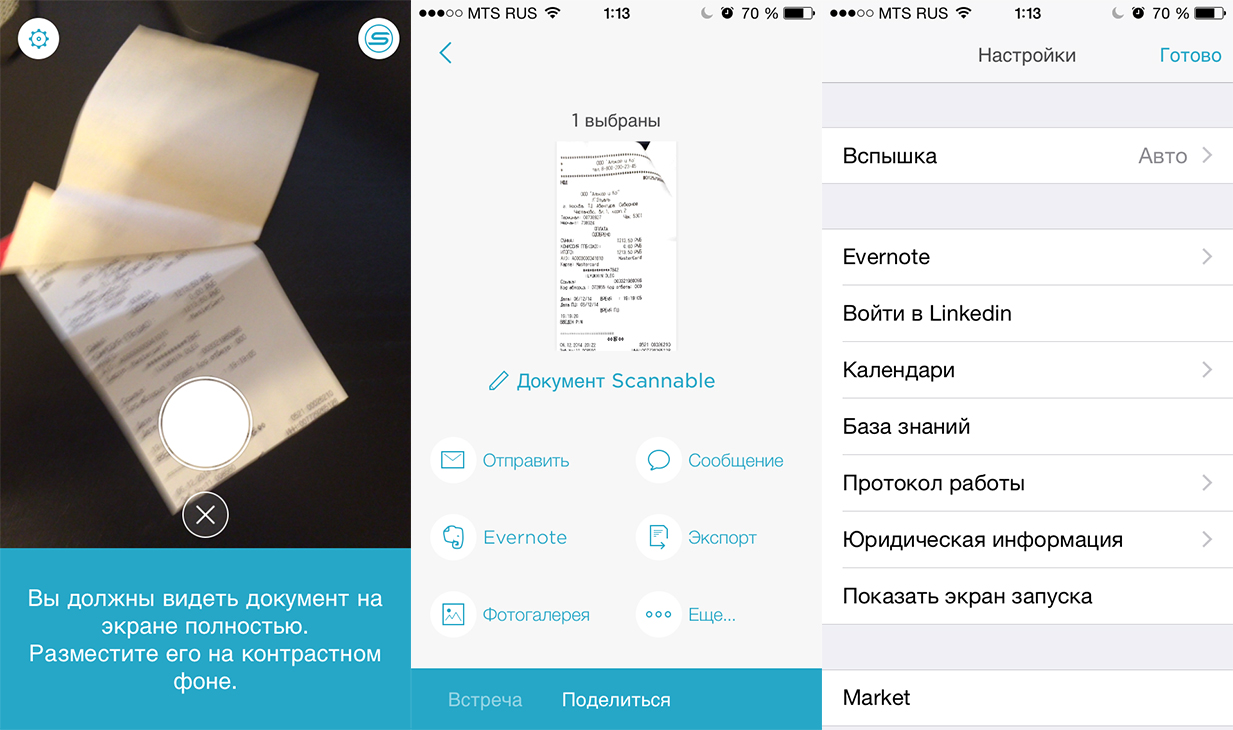
Prizmo.
Prizmo - le choix des professionnels. C'est l'une des applications les plus fonctionnelles avec le support OCR, c'est-à-dire après la reconnaissance, vous pouvez modifier le texte. Par conséquent, contrairement à la plupart des analogues, Prizmo vous permet d'exporter des fichiers non seulement en tant que PDF / JPEG, mais également document texte ou carte vCard.
Prizmo abrite le traitement intellectuel des images. Cela inclut la rotation, la taille, la projection de perspective, le nettoyage (élimination de l'éclairage inégal, des textures de papier), etc. Après la reconnaissance, le programme peut traduire du texte dans plus de 40 langues à l'aide de la technologie Microsoft Bing.
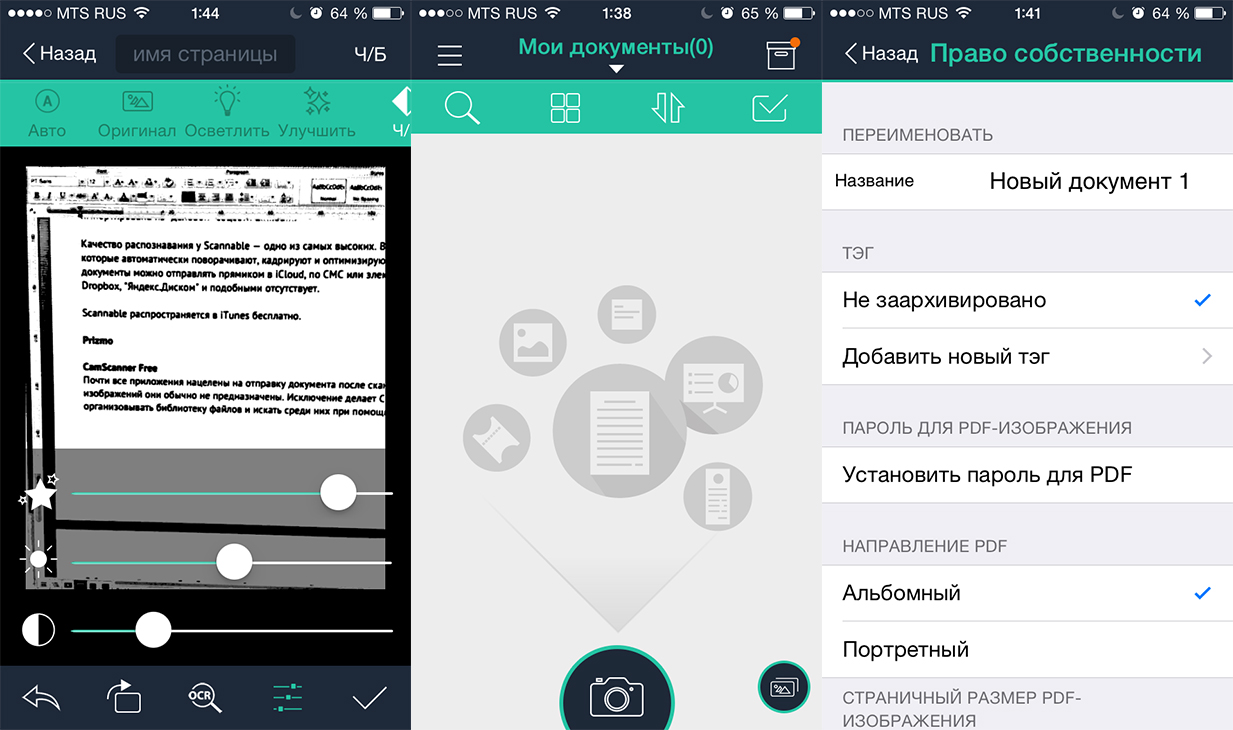
Genius scan.
Genius Scan - Très programme simple Avec la fonction de création de documents PDF multi-pages. Par défaut, l'image est enregistrée au format JPEG / PDF résolution maximale (En règle générale, environ 1 Mo). Si nécessaire, le fichier peut être "facilité" plusieurs fois, mais avec une perte de qualité.
Exporter des fonctions de Genius Scan Un des plus larges. Les documents peuvent être envoyés à "Clouds" (boîte, lecteur iCloud, Dropbox, OneDrive), notepad Evernote., sur les serveurs FTP ou WebDAV, les réseaux sociaux (Facebook, Twitter), par fax ou par courrier électronique. La plupart de ces services devront toutefois être pris en charge après le paiement Genius Scan +. En effectuant un achat interne (pour 429 roubles), une fonction de charge automatique très pratique sera également ouverte et la possibilité d'importer un PDF à partir d'autres applications.
La version de base de Genius Scan est disponible gratuitement dans iTunes.
La version Android du programme est également gratuite.
– programme pratique Pour Android, permettant à toujours de libérer les étagères d'anciens documents et d'autres stockages de déchets. Excellents copies avec la tâche de créer suffisamment de copies numériques de haute qualité d'informations capturées sur papier. Ne cause pas de difficultés lorsqu'il est utilisé. Il a simple interface graphique Avec des paramètres minimaux. Scanne rapidement la documentation de tout volume et tailles, sans nécessiter la présence d'équipements volumineux.
Le processus de numérisation est effectué par la caméra intégrée à l'appareil. Pour le démarrer, l'utilisateur doit simplement prendre une photo et appliquer un certain nombre de filtres spéciaux à celui-ci, gérer des outils de stabilisation d'image ou un recours à d'autres fonctions disponibles à sa disposition. Cela vous permet d'accroître la clarté des images et d'améliorer leur qualité. Selon le format d'origine, un cadre virtuel de différentes tailles peut être utilisé pour fonctionner. Leurs paramètres, autofocus et certains autres paramètres non moins importants sont configurés par l'application automatiquement.
Lorsque vous travaillez avec le programme, il est recommandé de vous assurer que le document est bien éclairé. Sinon, dans la chambre de l'appareil, vous devez activer le flash. Après avoir cliqué sur l'icône Enregistrer, les matériaux numérisés seront automatiquement convertis au fichier PDF. Les résultats de toutes les opérations exécutées se trouvent sur la carte SD de l'appareil, à partir de laquelle elles peuvent être facilement copiées sur l'ordinateur et écrire sur le disque CD / DVD, ce qui augmentera de manière significative leur sécurité de leur stockage.
Screenshots PDF Document Scanner
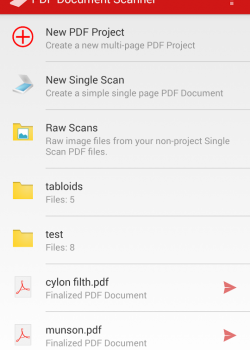
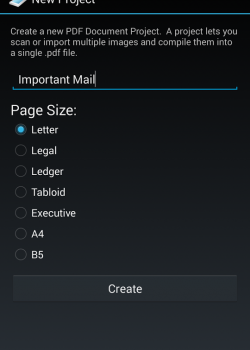
![]()
Caractéristiques:
- effets post-traitement intégrés (permettant la numérisation de nettoyage);
- conversion rapide des documents papier sur les fichiers de format Adobe PDF;
- gestionnaire de documents intégré;
- distribution gratuite;
- résultats de haute qualité obtenus;
- configuration automatique de la caméra en fonction des paramètres du document numérisé;
- Éditeur graphique intégré;
- interface utilisateur pratique.
Un gestionnaire de documents est stocké dans le programme qui vous permet de trier les documents de dossiers, de placer plusieurs photos dans un fichier et de synchroniser des données entre les périphériques Android. En général, il s'agit d'une assez bonne option pour convertir des documents papier en numérique.
Si nécessaire, faites une copie numérique document papierVous n'avez pas besoin de rechercher un scanner si un appareil est exécuté sur le système d'exploitation Android. Il suffit de télécharger l'application Android qui remplacera le périphérique de numérisation. Photographié à travers un tel programme, le document est automatiquement préservé dans format pdf. De plus, l'utilisateur a la possibilité de modifier l'image: Coupez la partie inutile, modifiez la palette de couleurs.
Applications pour la numérisation
Les programmes de création de versions électroniques de documents de transporteurs de papier fonctionnent selon un principe. Vous photographiez une feuille de papier et l'application traite l'instantané, formant une copie numérique. La qualité de l'image dépend de la caméra - plus la résolution est élevée, plus le texte sera plus clair. Le scanner de documents peut légèrement améliorer la qualité due au changement de la palette de couleurs, mais si la caméra est complètement mauvaise, elle l'aidera un peu. De plus, pour obtenir avoir une bonne image:
- Prenez des photos pour que tout le document pénètre dans le cadre. Pas besoin de garder la caméra à un angle, la demande sera donc difficile à reconnaître le texte et une partie du document peut être inutile.
- Placez la version papier sur une surface plane et éclairée. Si la lumière est manquante, allumez le flash.
- Tirez sur un document d'un fichier plastique pour éliminer les reflets et autres distorsions.
Considérez plusieurs applications pour la numérisation. Tout ce qu'ils font face à la tâche, mais offrent des fonctionnalités différentes, alors lorsque vous choisissez de comprendre ce que vous voulez du scanner sur Android.
Google Drive.
Probablement très moyen pratique Numérisez et passez le document - utilisez l'application Google Drive. La plupart des utilisateurs ne soupçonnent pas qu'il a une telle opportunité.
Smartphone lancera la caméra. Déplacez la lentille sur la version papier du document et cliquez sur le cercle bleu en bas. Si la prise de vue survient dans des conditions d'éclairage insuffisant, allumez le flash - sur le panneau inférieur, il existe un pictogramme approprié.
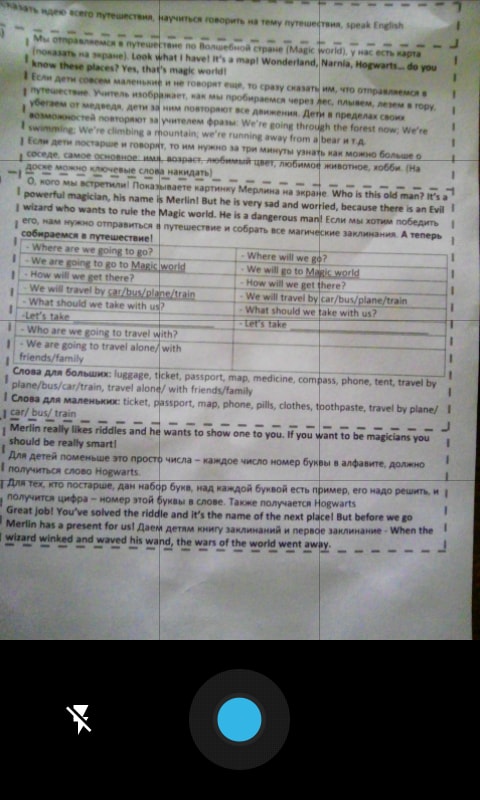
L'instantané n'est pas créé instantanément, alors essayez de ne pas secouer l'appareil photo, sinon l'image sera floue. Dès que l'application traite la photo, elle apparaîtra dans la fenêtre de l'éditeur. Ici, vous pouvez activer la page, couper la photo et changer la palette. Expérimentez avec des fleurs pour obtenir une image de meilleure qualité. La valeur par défaut est la valeur "noir et blanc", mais si vous avez bonne caméra, Vous pouvez choisir "non" - alors le document sera avec des couleurs naturelles.
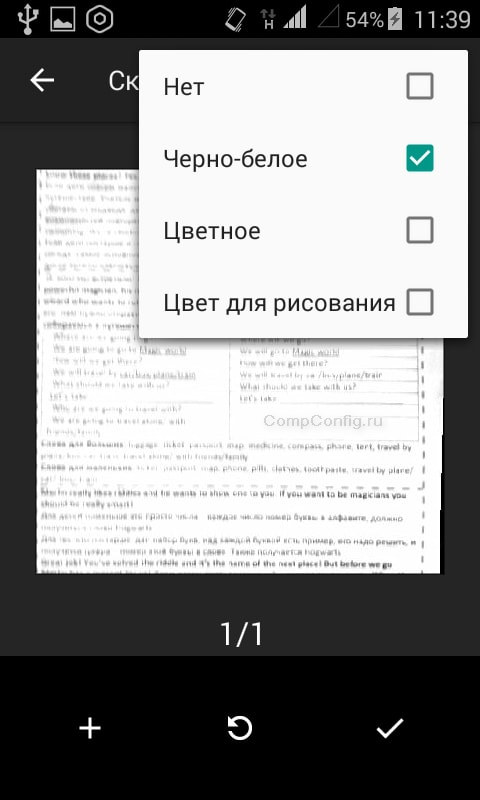
Le fichier résultant est enregistré dans stockage en ligne Google, d'où il peut être rapidement envoyé ou télécharger. Google Drive a un autre plus - il sait reconnaître le texte de l'image, de sorte que vous puissiez faire des modifications à la version électronique du document.
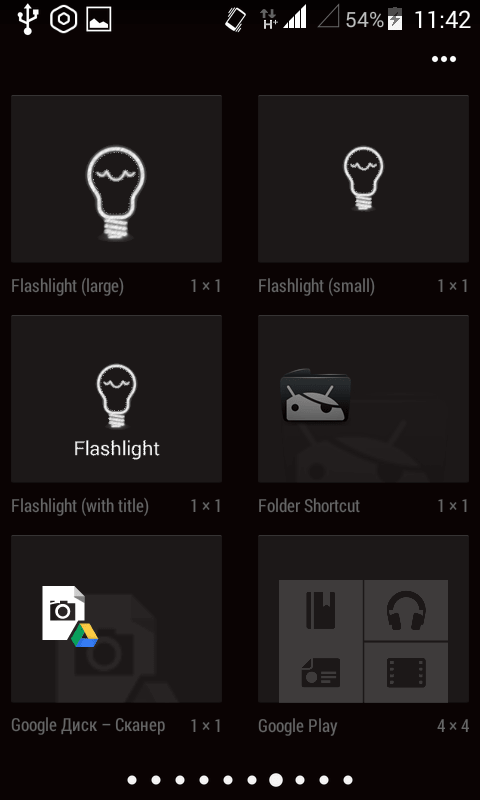
Si vous devez souvent numériser le document, émettez le widget outil sur le bureau. Vous pouvez le trouver dans la liste des widgets dans la principale menu Android – Disque Google Scanner.
Camcanner.
CamCanner est l'une des applications les plus célèbres de numérisation sur Android. L'interface de programme est extrêmement simple: dans le coin, il y a une icône de caméra, lorsque vous cliquez sur lequel un outil s'ouvre pour créer une analyse.
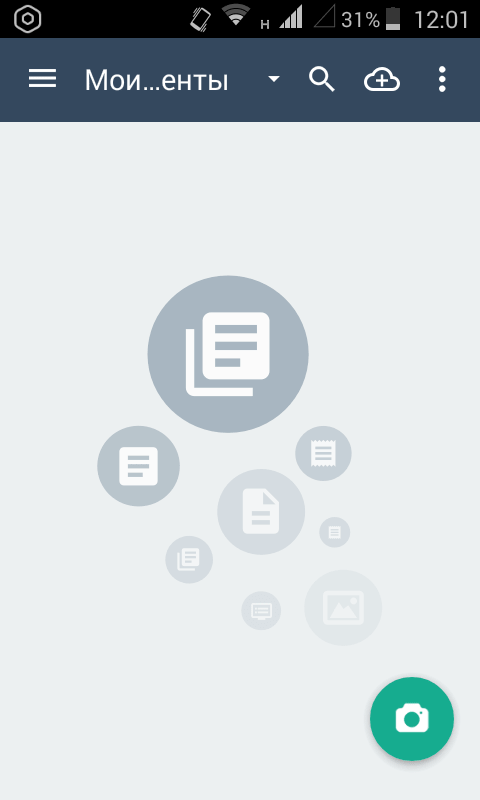
Avant de photographier, vous pouvez configurer les paramètres de prise de vue: Ajoutez une grille, activez le flash, modifiez l'orientation, spécifiez la résolution d'image souhaitée. De plus, vous pouvez choisir des certificats d'analyse pour une photographie plus pratique du passeport et d'autres documents similaires.